आपके सभी मित्र आपके iPhone पर पासकोड जानते हैं, इसलिए आपको लगता है कि इसे अंततः बदलने का समय आ गया है। इस तरह, वे आपके संदेशों को देखने और आपकी तस्वीरों को देखने या पढ़ने में सक्षम नहीं होंगे। इस लेख में, मैं आपको अपना iPhone पासकोड बदलने का तरीका दिखाता है !
कैसे अपने iPhone पासकोड को बदलने के लिए
अपने iPhone पर पासकोड बदलने के लिए, सेटिंग्स खोलें और टैप करें टच आईडी और पासकोड । यदि आपके पास iPhone X है, तो टैप करें फेस आईडी और पासकोड । फिर, अपना वर्तमान पासकोड दर्ज करें।
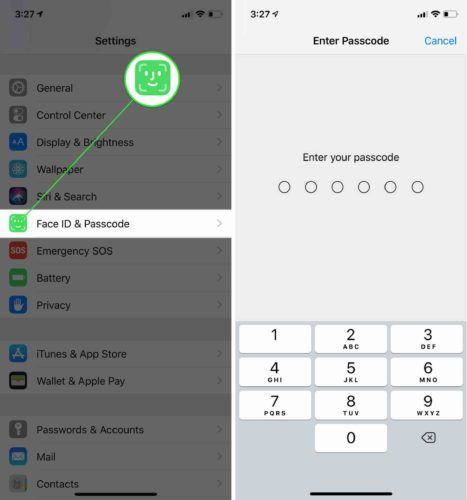
अगला, नीचे स्क्रॉल करें और टैप करें पासकोड बदलें । आपको दूसरी बार अपना पुराना पासकोड दर्ज करने के लिए कहा जाएगा।
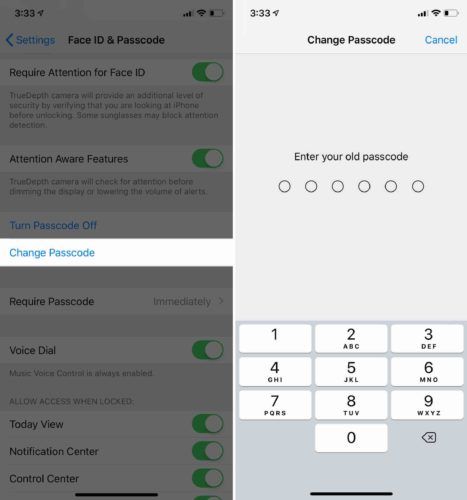
अब, आप नए पासकोड में टाइप कर सकते हैं जिसे आप अपने iPhone पर उपयोग करना चाहते हैं। यदि आप एक कस्टम अल्फ़ान्यूमेरिक कोड या कस्टम न्यूमेरिक कोड का उपयोग करते हैं, तो टैप करें पासकोड विकल्प ।
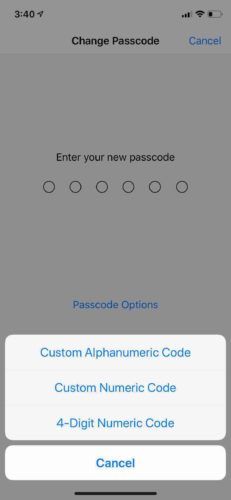
एक बार जब आप एक नया पासकोड चुनते हैं, तो आपको दूसरी बार दर्ज करके इसे सत्यापित करने के लिए प्रेरित किया जाएगा। एक बार इसकी पुष्टि हो जाने के बाद, आपने अपने iPhone पर पासकोड को सफलतापूर्वक बदल दिया है!
क्या मैं सिर्फ अपना iPhone पासकोड निकाल सकता हूं?
आप निश्चित रूप से कर सकते हैं! यदि आप पासकोड को पूरी तरह से बंद कर देते हैं, तो जब भी आप होम बटन (आईफोन 8 और उससे पहले) पर क्लिक करेंगे या स्क्रीन (आईफोन एक्स) के नीचे से ऊपर की ओर स्वाइप करें, आपका आईफोन अनलॉक हो जाएगा।
अपने iPhone पर पासकोड को निकालने का तरीका जानने के लिए हमारे YouTube वीडियो को देखें!
आप पास नहीं होंगे (कोड)
आपने अपने iPhone पर पासकोड बदल दिया है - जो आपके नासमझ दोस्तों को दिखाएगा! मुझे आशा है कि आप अपने परिवार और दोस्तों को सिखाने के लिए इस लेख को सोशल मीडिया पर साझा करेंगे कि कैसे अपने iPhone पासकोड को बदला जाए। यदि कोई अन्य प्रश्न पूछना चाहते हैं, तो नीचे टिप्पणी अनुभाग में ऐसा करने के लिए स्वतंत्र महसूस करें!
पढ़ने के लिए धन्यवाद,
डेविड एल।